Съдържание
Предупреждението Дисково събитие 51 "Открита грешка на устройството \Device\Harddisk\...по време на операция за страниране" обикновено показва проблем, свързан с хардуера или драйвера на устройството. Съобщението за събитие с идентификационен номер 51 се регистрира, ако възникне грешка при страниране на информация на или от диска.

Идентификаторът на събитието 51 не означава непременно, че твърдият ви диск е повреден. Грешката може да се появи, когато мястото на диска е изчерпано, поради проблемен контролер на твърдия диск, поради повреден кабел за данни на твърдия диск или поради неправилно изваждане на диска (например ако е външен USB диск или USB флашка).
В този урок ще намерите подробни инструкции за разрешаване на предупредителното съобщение "Warning Disk Event 51. An error detected on device during paging operation" (Предупредително дисково събитие 51. Открита грешка на устройството по време на операция за странициране) в Windows 10, 8, 7 или Vista.
Как да поправите: Събитие на диска 51. Открита е грешка на устройството HardDisk по време на операция за страниране.
ВАЖНО: Преди да разрешите проблема със събитието ID 51 на диска, използвайте стъпките, посочени по-долу, уверете се, че дискът не е пълен. и БЕКЪП Ако не можете да прочетете съдържанието на диска, тогава:
1. Прикрепете твърдия диск към друг компютър (ако има такъв).
2. Ако притежавате настолен компютър, свържете твърдия диск към друг порт (напр. SATA порт) на дънната платка или сменете кабела на твърдия диск.
3. Ако притежавате преносим компютър, изключете твърдия диск от кабела му и го свържете отново или сменете кабела му.
4. Ако получите грешка Event ID 51 (Идентификатор на събитие 51) при външен USB диск, тогава вероятно грешката е причинена от това, че дискът е бил изваден от системата, без да се използва опцията "Safe USB removal" (Безопасно изваждане на USB). В този случай проверете диска за грешки, като използвате командата "CHKDSK" (за инструкции вижте стъпка 3 по-долу). Ако след стартирането на CHKDSK грешката продължава, свържете диска към друг USB порт или - акоможете да извадите устройството от корпуса и да го свържете директно към системата.
Стъпка 1. Намерете кой диск показва грешката "Event ID 51".
Продължете и разберете за кой физически диск се отнася грешката 51, като използвате Управление на дискове. *
* Забележка: Ако в системата ви е инсталиран само един твърд диск, заобиколете тази стъпка и преминете към Стъпка 2.
1. Едновременно натиснете Ключ Windows + R за да отворите командното поле за изпълнение.
2. Отвътре на Търсене (стартиране) на командното поле, въведете: diskmgmt.msc и натиснете Въведете.
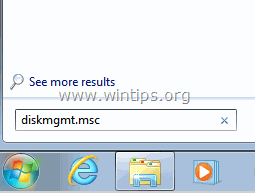
3. В Управление на дискове прозореца идентифицирайте кой е дискът по номера на "Harddisk", показан в идентификационния номер на събитието 51.
Например:
a. Както можете да видите на примерната екранна снимка по-долу, предупредителното съобщение за събитие 51 се отнася до устройството "Harddisk 0 ". В този случай събитието 51 сочи към диск 0.
"Събитие 51, диск - Открита е грешка на устройството \Device\Harddisk 0 \DR0, по време на операция за пейджинг"
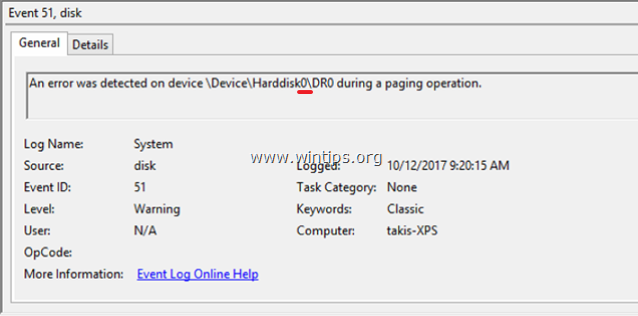
б. Така че в този случай събитието 51 сочи към Диск 0 .
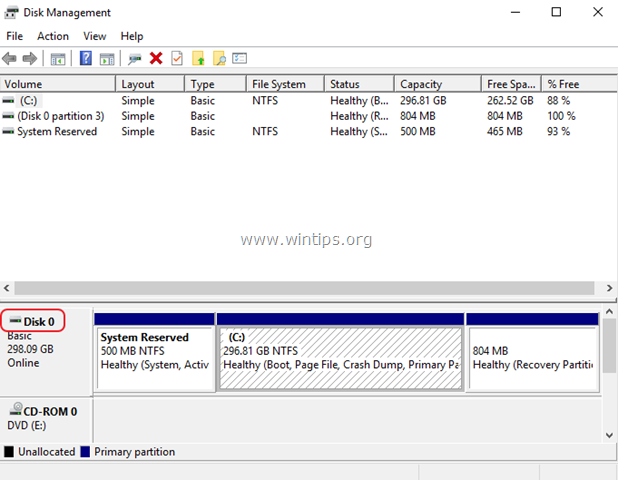
4. След това щракнете с десния бутон на мишката върху проблемния диск и изберете Имоти .
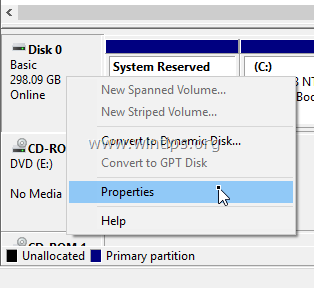
5. в Обща информация ще видите модела на диска.
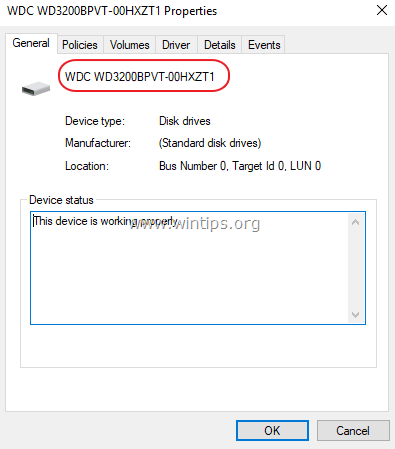
6. Използвайки тази информация, продължете и намерете кой физически диск има проблем.
Стъпка 2. Актуализиране на драйверите на устройствата на контролера на твърдия диск.
Следващата стъпка за отстраняване на грешка 51 е да актуализирате драйверите за контролера на твърдия диск. За да направите това:
- Преса " Windows ”
 + " R ", за да заредите Изпълнявайте диалогов прозорец. devmgmt.msc и натиснете Въведете .
+ " R ", за да заредите Изпълнявайте диалогов прозорец. devmgmt.msc и натиснете Въведете .
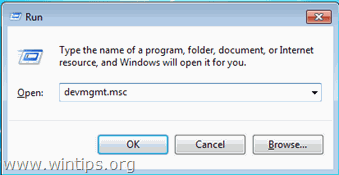
2. В мениджъра на устройства, кликнете два пъти върху да разширявате IDE ATA/ATAPI контролери '. *
3. Щракнете с десния бутон върху контролерите за съхранение (един по един) и изберете Актуализиране на драйвера .
Бележки:
1. Ако Windows не може да намери актуализиран драйвер, тогава отидете на сайта за поддръжка на производителя и потърсете актуализиран драйвер за чипсет и инсталирайте всички други препоръчани драйвери за контролерите за съхранение.
2. Ако проблемният диск е USB диск, разширете и актуализирайте драйверите на "Universal Serial Bus Controllers".
3. Ако проблемният диск е SCSI или IEEE 1394 (Firewire), инсталирайте актуализиран драйвер за SCSI или IEEE 1394 контролера.
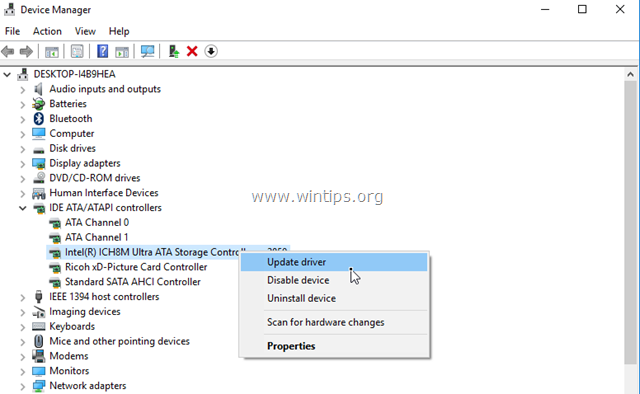
Стъпка 3. Проверете и поправете грешките на файловата система с CHKDSK.
Следващата стъпка е да проверите твърдия диск за проблеми с помощта на командата CHKDSK. За да направите това:
1. Отворете Команден ред като администратор .
2. В прозореца с команден ред въведете следната команда* и натиснете Въведете :
- chkdsk X : /R
Заменете буквата "X" в горната команда в съответствие с буквата на устройството на проблемния диск.
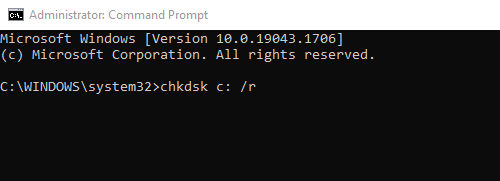
3. Когато операцията с командата CHKDSK приключи, рестартирайте системата и проверете дали предупредителното съобщение Event ID 51 продължава да се появява в програмата за системни събития.
Други методи за разрешаване на проблема с предупреждението за диск ID 51:
1. Деинсталирайте Intel Storage Manager (ако е инсталиран).
2. Променете режима на SATA от AHCI на IDE в настройките на BIOS. *
Забележка: В някои случаи промяната от SATA към AHCI (или обратно) може да доведе до отказ на Windows от зареждане. Ако това се случи, върнете настройките на режима SATA обратно към AHCI.
3. Сменете захранващия блок (PSU), ако притежавате настолен компютър.
4. Тествайте и диагностицирайте твърдия диск за хардуерни проблеми.
Това е! Уведомете ме дали това ръководство ви е помогнало, като оставите коментар за опита си. Моля, харесайте и споделете това ръководство, за да помогнете на другите.

Анди Дейвис
Блог на системен администратор за Windows





